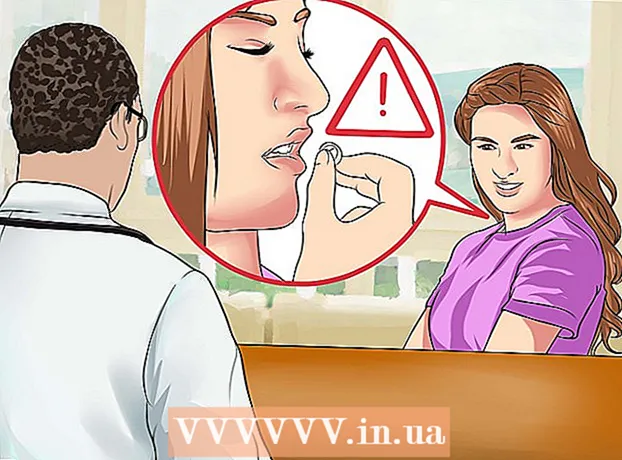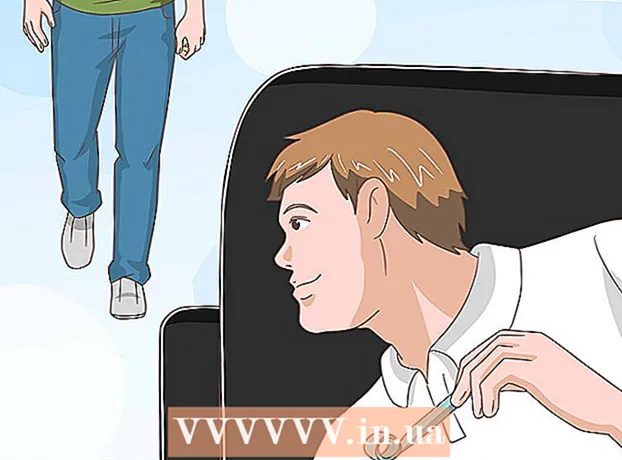Autor:
Roger Morrison
Data E Krijimit:
6 Shtator 2021
Datën E Azhurnimit:
16 Qershor 2024
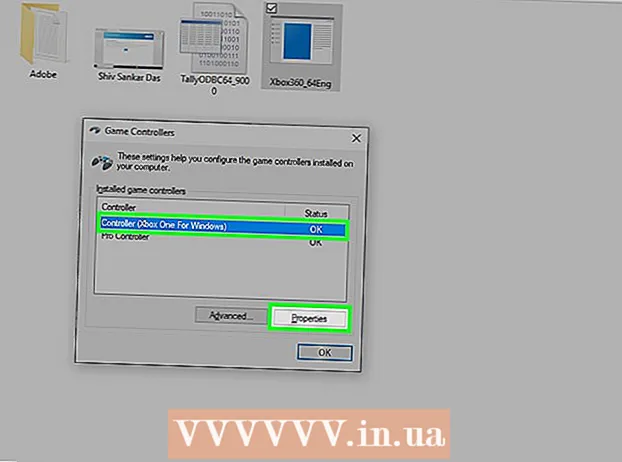
Përmbajtje
- Të shkelësh
- Metoda 1 e 4: Kontrolluesi Xbox 360
- Metoda 2 e 4: Kontrolluesi i PlayStation 3
- Metoda 3 e 4: Kontrolluesi i PlayStation 4
- Metoda 4 e 4: Kontrolluesi gjenerik USB
Për të instaluar kontrollorët e lojërave USB nën Windows 8, së pari ju përcaktoni se cili kontrollues dëshironi të përdorni. Pastaj ndiqni hapat më poshtë në mënyrë që kompjuteri juaj të njohë kontrolluesin. Windows 8 ofron mbështetje të drejtpërdrejtë për shumë kontrollues. Mund të konfiguroni gjithashtu një kontrollues Xbox 360 për të punuar me një larmi lojërash moderne. Nëse keni një kontrollues PlayStation 3 ose PlayStation 4, mund ta përdorni gjithashtu nën Windows 8, megjithëse me ndihmën e softuerit të palës së tretë.
Të shkelësh
Metoda 1 e 4: Kontrolluesi Xbox 360
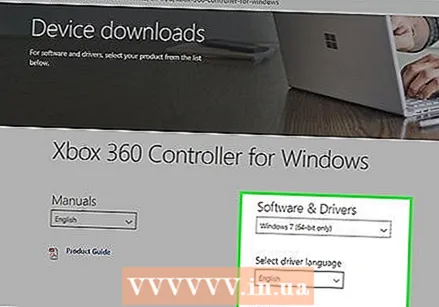 Shkarkoni softuerin Xbox 360 Controller për Windows 7. Shkoni në faqen e shkarkimit të kontrolluesit Xbox 360 dhe klikoni në menunë Zgjidhni një sistem operativ. Shkarkoni programin Windows 7 për versionin tuaj të Windows 8 (32-bit ose 64-bit). Nëse nuk jeni i sigurt për versionin që keni, shtypni Fito+Ndalo dhe kontrolloni llojin e sistemit. Mos u shqetësoni se programi është krijuar për Windows 7.
Shkarkoni softuerin Xbox 360 Controller për Windows 7. Shkoni në faqen e shkarkimit të kontrolluesit Xbox 360 dhe klikoni në menunë Zgjidhni një sistem operativ. Shkarkoni programin Windows 7 për versionin tuaj të Windows 8 (32-bit ose 64-bit). Nëse nuk jeni i sigurt për versionin që keni, shtypni Fito+Ndalo dhe kontrolloni llojin e sistemit. Mos u shqetësoni se programi është krijuar për Windows 7. - Klikoni Shkarkoni dhe pastaj Ruaj pasi të keni zgjedhur versionin dhe gjuhën.
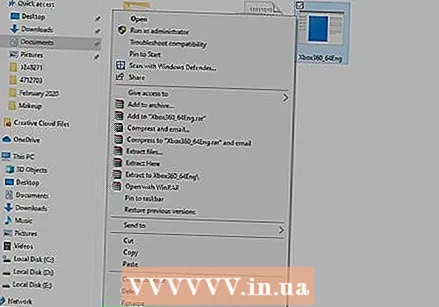 Klikoni me të djathtën në programin e shkarkuar, pastaj klikoni Properties. Kjo do të hapë një dritare të re.
Klikoni me të djathtën në programin e shkarkuar, pastaj klikoni Properties. Kjo do të hapë një dritare të re. 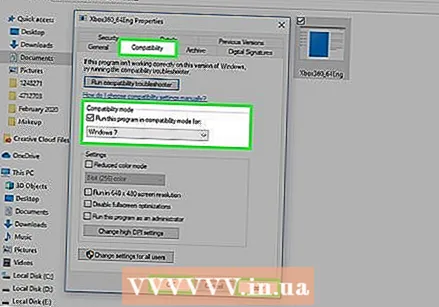 Klikoni në skedën Compatibility dhe vendosni pajtueshmërinë në Windows 7. Tani mund ta instaloni softuerin:
Klikoni në skedën Compatibility dhe vendosni pajtueshmërinë në Windows 7. Tani mund ta instaloni softuerin: - Kontrolloni kutinë Ekzekutoni këtë program në modalitetin e përputhshmërisë për Në
- Zgjidhni Windows 7 nga menuja që lëshohet.
- Klikoni Aplikoni dhe pastaj OK.
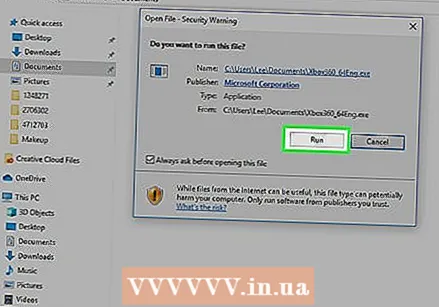 Drejtoni instaluesin. Pas vendosjes së përputhshmërisë, ekzekutoni instaluesin dhe ndiqni udhëzimet për instalimin e kontrolluesit Xbox 360. Pasi të keni përfunduar, do t'ju kërkohet të rindizni kompjuterin tuaj.
Drejtoni instaluesin. Pas vendosjes së përputhshmërisë, ekzekutoni instaluesin dhe ndiqni udhëzimet për instalimin e kontrolluesit Xbox 360. Pasi të keni përfunduar, do t'ju kërkohet të rindizni kompjuterin tuaj.  Lidhni kontrolluesin tuaj Xbox 360. Lidhni kontrolluesin me çdo portë USB në kompjuterin tuaj. Shmangni përdorimin e shpërndarësve USB, pasi ato shpesh nuk janë mjaft të fuqishëm për një kontrollues. Windows do të zbulojë automatikisht kontrolluesin dhe do të ngarkojë drejtuesit e sapo instaluar.
Lidhni kontrolluesin tuaj Xbox 360. Lidhni kontrolluesin me çdo portë USB në kompjuterin tuaj. Shmangni përdorimin e shpërndarësve USB, pasi ato shpesh nuk janë mjaft të fuqishëm për një kontrollues. Windows do të zbulojë automatikisht kontrolluesin dhe do të ngarkojë drejtuesit e sapo instaluar. 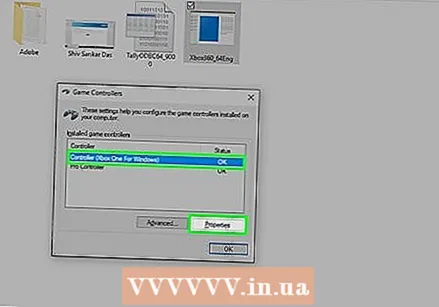 Testoni kontrolluesin. Pasi të keni lidhur kontrolluesin, ai tani duhet të funksionojë si duhet. Mund ta provoni para se të filloni lojërat:
Testoni kontrolluesin. Pasi të keni lidhur kontrolluesin, ai tani duhet të funksionojë si duhet. Mund ta provoni para se të filloni lojërat: - Hapni ekranin Start dhe shtypni "joy.cpl". Zgjidhni "joy.cpl" nga lista e rezultateve.
- Zgjidhni kontrolluesin tuaj Xbox 360 dhe klikoni Properties.
- Shtypni butonat dhe lëvizni levën dhe kontrolloni që treguesit përkatës të ndizen në ekran.
 Konfiguroni lojën tuaj për të përdorur kontrolluesin tuaj. Procesi i konfigurimit të lojës në mënyrë që të mund të përdorni kontrolluesin ndryshon nga lojë në lojë. Disa lojëra njohin automatikisht kontrolluesin, kështu që nuk duhet të bëni asgjë të veçantë për të përdorur kontrolluesin. Lojërat e tjera kërkojnë që ju të zgjidhni kontrolluesin nga menyja Options ose Settings. Akoma lojërat e tjera mund të mos e mbështesin fare një kontrollues.
Konfiguroni lojën tuaj për të përdorur kontrolluesin tuaj. Procesi i konfigurimit të lojës në mënyrë që të mund të përdorni kontrolluesin ndryshon nga lojë në lojë. Disa lojëra njohin automatikisht kontrolluesin, kështu që nuk duhet të bëni asgjë të veçantë për të përdorur kontrolluesin. Lojërat e tjera kërkojnë që ju të zgjidhni kontrolluesin nga menyja Options ose Settings. Akoma lojërat e tjera mund të mos e mbështesin fare një kontrollues. - Nëse jeni duke përdorur Steam, mund të shihni se cilat lojëra mbështesin një kontrollues në faqen e dyqanit të lojës.
Metoda 2 e 4: Kontrolluesi i PlayStation 3
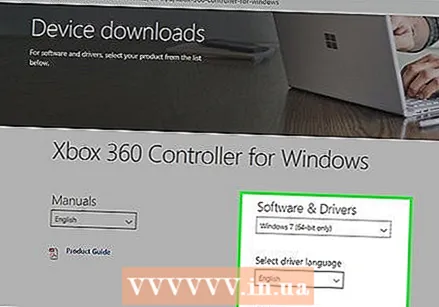 Shkarkoni drejtuesit Xbox 360 kontrollues Windows 7 nga Microsoft. Ju do të përdorni drejtuesit e Windows 7, edhe nëse keni Windows 8. Mund të shkarkoni drejtuesit nga faqja e internetit e Microsoft.
Shkarkoni drejtuesit Xbox 360 kontrollues Windows 7 nga Microsoft. Ju do të përdorni drejtuesit e Windows 7, edhe nëse keni Windows 8. Mund të shkarkoni drejtuesit nga faqja e internetit e Microsoft. - Nëse nuk jeni i sigurt nëse keni një version 32-bit ose 64-bit të Windows, shtypni Fito+Ndalo dhe kërkoni hyrjen e Llojit të Sistemit.
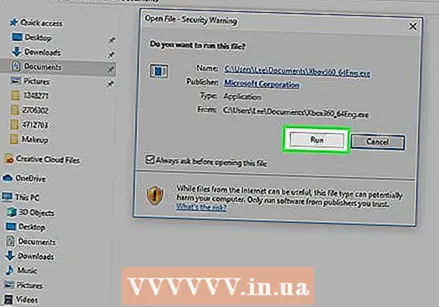 Drejtoni instaluesin për të instaluar drejtuesit. Kjo do të instalojë drejtuesit e kërkuar të Xbox 360 në kompjuterin tuaj. Ndiqni udhëzimet dhe zgjidhni cilësimet e paracaktuara.
Drejtoni instaluesin për të instaluar drejtuesit. Kjo do të instalojë drejtuesit e kërkuar të Xbox 360 në kompjuterin tuaj. Ndiqni udhëzimet dhe zgjidhni cilësimet e paracaktuara.  Lidhni kontrolluesin tuaj PS3 me kompjuterin tuaj përmes USB. Windows mund të instalojë një numër drejtuesish në lidhjen e parë. Shkëputni PS3 nëse është i fikur, pasi kontrolluesi automatikisht do ta ndezë kur të kyçet.
Lidhni kontrolluesin tuaj PS3 me kompjuterin tuaj përmes USB. Windows mund të instalojë një numër drejtuesish në lidhjen e parë. Shkëputni PS3 nëse është i fikur, pasi kontrolluesi automatikisht do ta ndezë kur të kyçet. - Nëse dëshironi të përdorni kontrolluesin me valë me një dongle Bluetooth, lidheni edhe atë dhe lini drejtuesit të instalohen.
 Shkarkoni drejtuesit më të fundit të Xinput Wrapper. Këto mund t'i merrni nga kjo temë e forumit PCSX2. klikoni në linkun Shkarkoni versionin e fundit këtu për të shkarkuar skedarin e arkivit 7z.
Shkarkoni drejtuesit më të fundit të Xinput Wrapper. Këto mund t'i merrni nga kjo temë e forumit PCSX2. klikoni në linkun Shkarkoni versionin e fundit këtu për të shkarkuar skedarin e arkivit 7z. 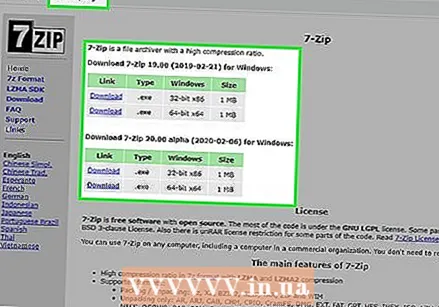 Shkarkoni dhe instaloni 7-Zip. Ky është një program falas kompresimi që mund ta përdorni për të nxjerrë skedarin që sapo keni shkarkuar. Ju mund të shkarkoni 7-Zip nga 7-zip.org. Drejtoni instaluesin dhe ndiqni udhëzimet për të instaluar 7-Zip.
Shkarkoni dhe instaloni 7-Zip. Ky është një program falas kompresimi që mund ta përdorni për të nxjerrë skedarin që sapo keni shkarkuar. Ju mund të shkarkoni 7-Zip nga 7-zip.org. Drejtoni instaluesin dhe ndiqni udhëzimet për të instaluar 7-Zip. 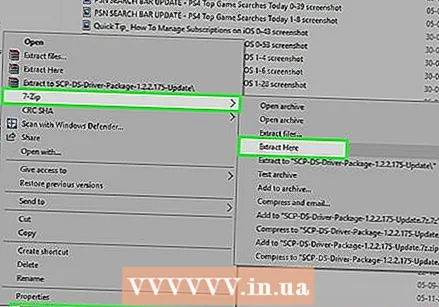 Klikoni me të djathtën në skedarin 7z që shkarkuat dhe zgjidhni 7-Zip → Ekstrakt këtu. Kjo do të krijojë një dosje të re me skedarët Xinput Wrapper.
Klikoni me të djathtën në skedarin 7z që shkarkuat dhe zgjidhni 7-Zip → Ekstrakt këtu. Kjo do të krijojë një dosje të re me skedarët Xinput Wrapper. 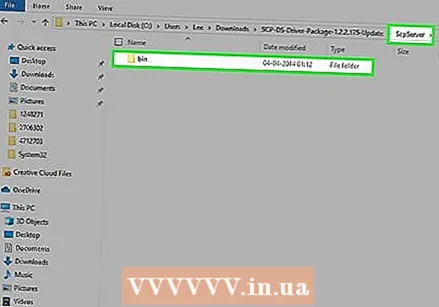 Hapni dosjen ScpServer dhe hapni dosjen bin. Do të shihni skedarë dhe dosje të ndryshme.
Hapni dosjen ScpServer dhe hapni dosjen bin. Do të shihni skedarë dhe dosje të ndryshme. 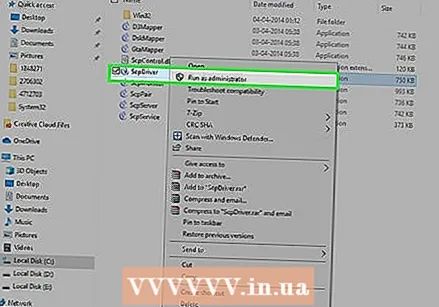 Filloni ScpDriver.exe dhe klikoni në butonin Install. Kjo do të instalojë drejtuesit e nevojshëm për kontrolluesin tuaj PS3 në mënyrë që të mund të njihet nga një kontrollues Xbox 360.
Filloni ScpDriver.exe dhe klikoni në butonin Install. Kjo do të instalojë drejtuesit e nevojshëm për kontrolluesin tuaj PS3 në mënyrë që të mund të njihet nga një kontrollues Xbox 360. 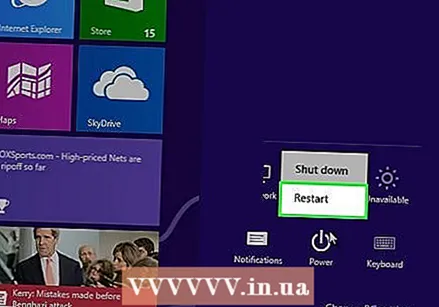 Rindizni kompjuterin tuaj dhe ekzekutoni ScpDriver.exe. Kontrolluesi juaj PS3 tani do të njihet nga lojërat si kontrollues Xbox 360.
Rindizni kompjuterin tuaj dhe ekzekutoni ScpDriver.exe. Kontrolluesi juaj PS3 tani do të njihet nga lojërat si kontrollues Xbox 360. - Për sa kohë që është duke ekzekutuar ScpDriver.exe, mund të hiqni kabllon USB dhe kontrolluesi juaj PS3 do të çiftëzohet me donglen tuaj Bluetooth Bluetooth.
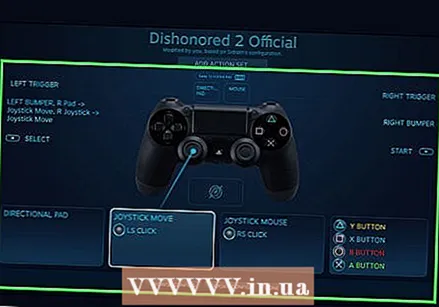 Luaj lojëra me kontrolluesin tënd. Për sa kohë që loja mbështet kontrolluesin Xbox 360, ju do të jeni në gjendje të përdorni kontrolluesin PS3. Sigurohuni që kontrollori të jetë zgjedhur në menunë Opsione ose Cilësimet e lojës.
Luaj lojëra me kontrolluesin tënd. Për sa kohë që loja mbështet kontrolluesin Xbox 360, ju do të jeni në gjendje të përdorni kontrolluesin PS3. Sigurohuni që kontrollori të jetë zgjedhur në menunë Opsione ose Cilësimet e lojës.
Metoda 3 e 4: Kontrolluesi i PlayStation 4
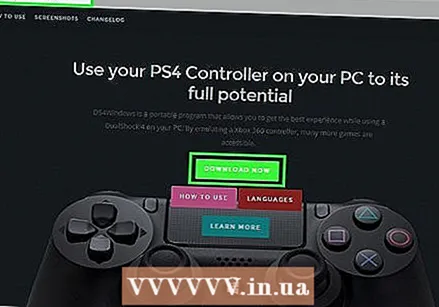 Shkarkoni DS4Windows. Me këtë softuer falas mund të lidhni shpejt kontrolluesin tuaj PS4 me Windows 8. Mund të përdorni edhe touchpad-in si miun. Ju mund të merrni DS4Windows nga ds4windows.com.
Shkarkoni DS4Windows. Me këtë softuer falas mund të lidhni shpejt kontrolluesin tuaj PS4 me Windows 8. Mund të përdorni edhe touchpad-in si miun. Ju mund të merrni DS4Windows nga ds4windows.com. 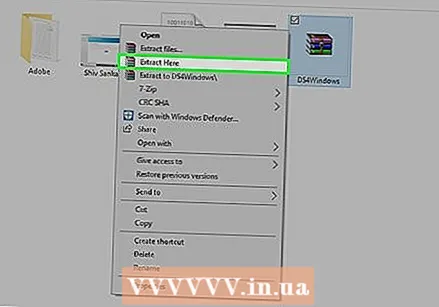 Nxjerr skedarin ZIP. Ju duhet të shihni një program DS4Windows dhe një DS4Updater në skedarin ZIP. Nxirrni këto skedarë në një vend të përshtatshëm.
Nxjerr skedarin ZIP. Ju duhet të shihni një program DS4Windows dhe një DS4Updater në skedarin ZIP. Nxirrni këto skedarë në një vend të përshtatshëm. 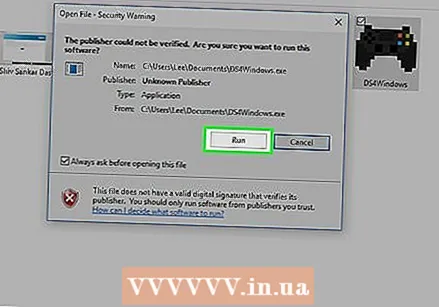 Fillo DS4Windows. Kjo do të fillojë procesin e instalimit. Zgjidhni vendin ku dëshironi të ruani profilet që janë parazgjedhur në dosjen Program Files.
Fillo DS4Windows. Kjo do të fillojë procesin e instalimit. Zgjidhni vendin ku dëshironi të ruani profilet që janë parazgjedhur në dosjen Program Files. 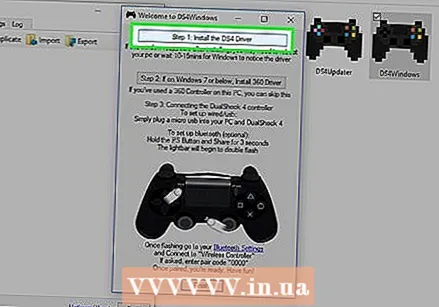 Shtyp butonin Instaloni Shoferin DS4. Kjo do të instalojë drejtuesin e kërkuar DS4, i cili duhet të zgjasë vetëm disa sekonda. Ju mund të kapërceni Hapin 2 në dritaren DS4Windows sepse po përdorni Windows 8, por nëse hasni probleme, ju lutemi zgjidhni këtë hap në një kohë më vonë.
Shtyp butonin Instaloni Shoferin DS4. Kjo do të instalojë drejtuesin e kërkuar DS4, i cili duhet të zgjasë vetëm disa sekonda. Ju mund të kapërceni Hapin 2 në dritaren DS4Windows sepse po përdorni Windows 8, por nëse hasni probleme, ju lutemi zgjidhni këtë hap në një kohë më vonë. - Nëse nuk e shihni këtë dritare, klikoni në Installer Controller / Driver.
 Lidhni kontrolluesin PS4 me kompjuterin tuaj. Sigurohuni që të lidhni kontrolluesin me një nga portat USB në kompjuterin tuaj. Një shpërndarës i jashtëm USB mund të mos jetë mjaft i fuqishëm për kontrolluesin.
Lidhni kontrolluesin PS4 me kompjuterin tuaj. Sigurohuni që të lidhni kontrolluesin me një nga portat USB në kompjuterin tuaj. Një shpërndarës i jashtëm USB mund të mos jetë mjaft i fuqishëm për kontrolluesin.  Konfiguroni profilin tuaj. Si parazgjedhje, kontrolluesi do të vendoset në një kontrollues Xbox 360. Ju mund të përdorni skedën Profiles për të rregulluar kontrolluesin tuaj PS4 siç dëshironi.
Konfiguroni profilin tuaj. Si parazgjedhje, kontrolluesi do të vendoset në një kontrollues Xbox 360. Ju mund të përdorni skedën Profiles për të rregulluar kontrolluesin tuaj PS4 siç dëshironi. - Seksioni tjetër i skedës Profilet ju lejon të rregulloni cilësimet e trackpad në Windows.
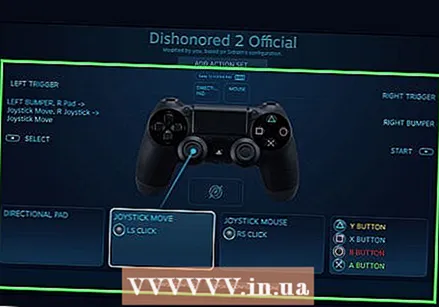 Testoni kontrolluesin tuaj në një lojë. Filloni një lojë që mbështet një kontrollues Xbox 360. Kontrolluesi juaj PS4 tani duhet të funksionojë ashtu si një kontrollues Xbox 360.
Testoni kontrolluesin tuaj në një lojë. Filloni një lojë që mbështet një kontrollues Xbox 360. Kontrolluesi juaj PS4 tani duhet të funksionojë ashtu si një kontrollues Xbox 360. - Disa lojëra mbështesin një kontrollues PS4 pa instaluar DS4Windows. Nëse është kështu, mund të merrni dy hyrje kur përdorni DS4Windows. Klikoni me të djathtën në DS4Windows në Sirtarin e Sistemit dhe zgjidhni Fshih DS4Windows nëse kjo ndodh.
Metoda 4 e 4: Kontrolluesi gjenerik USB
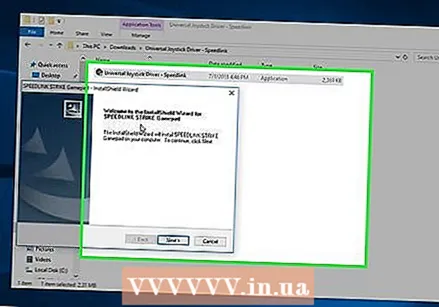 Instaloni të gjithë drejtuesit e përfshirë (nëse ka). Nëse një disk instalimi është përfshirë me kontrolluesin, futeni atë para se të lidhni kontrolluesin. Instalimi i drejtuesve së pari e bën më të lehtë zbulimin e gabimeve që Windows mund të hasin gjatë konfigurimit të kontrolluesit. Jo të gjithë kontrolluesit vijnë me një disk dhe Windows duhet të jetë në gjendje të instalojë automatikisht drejtuesit për këta kontrollues.
Instaloni të gjithë drejtuesit e përfshirë (nëse ka). Nëse një disk instalimi është përfshirë me kontrolluesin, futeni atë para se të lidhni kontrolluesin. Instalimi i drejtuesve së pari e bën më të lehtë zbulimin e gabimeve që Windows mund të hasin gjatë konfigurimit të kontrolluesit. Jo të gjithë kontrolluesit vijnë me një disk dhe Windows duhet të jetë në gjendje të instalojë automatikisht drejtuesit për këta kontrollues. - Konsultohuni me manualin tuaj të kontrolluesit për udhëzime specifike të instalimit. Disa kontrollues kanë udhëzime të veçanta që duhet të ndiqni.
 Lidhni kontrolluesin me kompjuterin tuaj. Windows 8 do të instalojë drejtuesit e përgjithshëm të kontrolluesit USB nëse nuk e keni bërë këtë në hapin e mëparshëm. Kjo duhet të jetë automatike.
Lidhni kontrolluesin me kompjuterin tuaj. Windows 8 do të instalojë drejtuesit e përgjithshëm të kontrolluesit USB nëse nuk e keni bërë këtë në hapin e mëparshëm. Kjo duhet të jetë automatike. 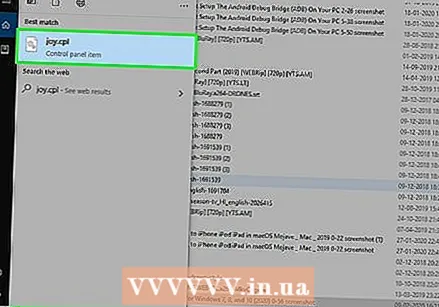 Hapni menunë e kontrolluesit të lojës. Hapni menunë Start dhe shkruani "joy.cpl" Zgjidhni "joy.cpl" nga lista e rezultateve të kërkimit.
Hapni menunë e kontrolluesit të lojës. Hapni menunë Start dhe shkruani "joy.cpl" Zgjidhni "joy.cpl" nga lista e rezultateve të kërkimit. 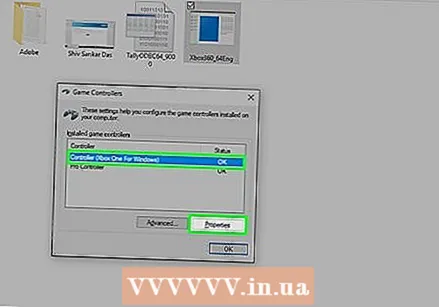 Zgjidhni kontrolluesin tuaj dhe klikoni në butonin Properties. Kjo ju lejon të provoni kontrolluesin dhe të caktoni komanda të ndryshme në butonat e tij. Klikoni në butonin Calibrate për të provuar të gjitha funksionet. Tani mund të përdorni kontrolluesin e përgjithshëm USB në lojërat që mbështesin kontrollorët.
Zgjidhni kontrolluesin tuaj dhe klikoni në butonin Properties. Kjo ju lejon të provoni kontrolluesin dhe të caktoni komanda të ndryshme në butonat e tij. Klikoni në butonin Calibrate për të provuar të gjitha funksionet. Tani mund të përdorni kontrolluesin e përgjithshëm USB në lojërat që mbështesin kontrollorët.